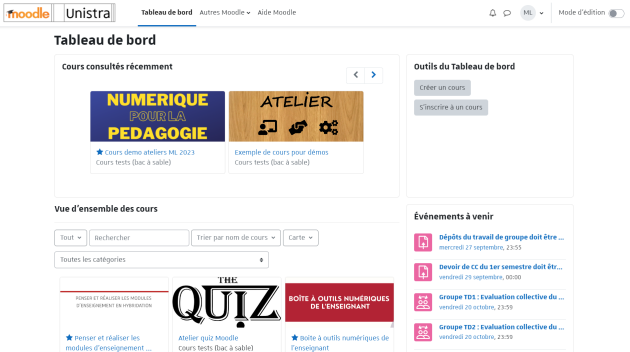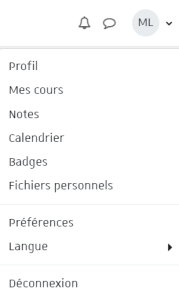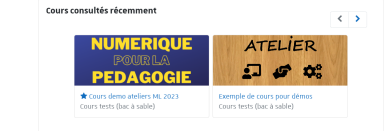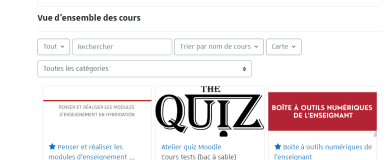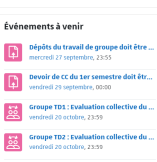Interface et navigation
- Tableau de bord⚓
- Autres Moodle⚓
- Aide⚓
- Notifications, messages et menu personnel⚓
L'icône
 vous permet d'ouvrir ou de fermer le menu des notifications ainsi que de consulter ou de modifier vos préférences les concernant.
vous permet d'ouvrir ou de fermer le menu des notifications ainsi que de consulter ou de modifier vos préférences les concernant.L'icône
 ouvre ou ferme le menu de la messagerie personnelle. Vous pouvez également y éditer vos préférences en la matière.
ouvre ou ferme le menu de la messagerie personnelle. Vous pouvez également y éditer vos préférences en la matière.En cliquant sur votre avatar, un menu apparaît.
Vous y trouverez :
- un accès à votre profil ;
- des outils d'accès rapide (page Mes cours, page dédiée aux notes des cours que vous donnez comme de ceux auxquels vous êtes inscrits en tant qu'étudiants, Calendrier, badges, fichiers personnels) ;
- une page de paramétrage de vos préférences (édition du profil, langue préférée, préférences de forum, de l'éditeur de texte, notification des messages, ...) ;
- la possibilité de changer la langue de la plate-forme ;
- le lien de déconnexion.
- Bouton Mode d'édition⚓
En activant le mode d'édition, vous pourrez personnaliser votre tableau de bord : déplacer, ajouter et supprimer des blocs
Attention :
En mode édition, il est possible d'ajouter un nouveau bloc grâce au bouton « Ajouter un bloc » : dans la partie centrale et/ou dans le tiroir latéral à droite.
- Cours consultés récemment⚓
Les cours que vous avez consultés récemment s'affichent ici, avec des flèches pour naviguer d'avant en arrière.
- Outils du Tableau de bord⚓
- Vue d'ensemble des cours⚓
- Evénements à venir⚓
Dans ce bloc apparaissent les événements programmés, par ordre chronologique : travaux à rendre, tests à réaliser, rendez-vous...
Remarque :
Le design étant "responsive", les blocs sont susceptibles de se repositionner automatiquement en fonction des contraintes d'affichage.